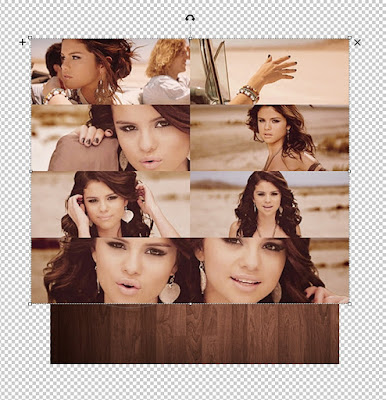☠ Cantinho Do Photoscape&Photofiltre Studio X ☠
domingo, 29 de janeiro de 2012
Blends ;*
01. Abra seu photoscape , vá em editor e abra a base
02. Mude para a ala objeto e vá em :
• Fotografia – Foto... e a foto principal e coloque em cima da base como no print :
Clique no Botão Foto+Objeto e clique na opção “Combine sua foto...”
• Fotografia + Foto .. e abra a base novamente não mecha em nada apenas Clique no Botão Foto + Objeto
• Fotografia + Foto .. e abra o Pngs principal e coloque-o no meio como no resultado . Clique no botão Foto+Objeto
• Fotografia + Foto .. abra o brushe da nuvem e coloque-os no pé do PNGS
Clique no Botão Foto+Objeto e clique na opção “Combine sua foto...”03. Volte para a ala “INICIO” e vá em :
• Filtro – Efeito Filme – AFGA – Baixo
• Filtro – Efeito Filme – Portra – Medio
• Filtro – Efeito Filme –PORTRA– Medio
• Filtro – Efeito Filme – AFGA – Baixo
Resultado:
Materiais:
Base.Créditos:Casa do Photosacpe
Textura.Créditos:Jackyii
Png.
Abra seu Photoscape e vá em "Editor",abra a base através do painel ao lado esquerdo.
Após isso mude para a ala Objeto e vá em Fotografia(morrinho com sol)>Foto vá até aonde você salvou a textura selecione-a e dê ok.
Após isso almente o tamanho da textura até ficar do tamanho da base e diminua a opacidade toda para 64 e dê ok.
Após isso clique em Foto+Objeto logo abaixo e marque a primeira opção(Combine suas fotos com objetos) e dê ok.
Agora mude para a ala "Início" e vá em Contra a luz>150% .
Vá em Brilho,Cor>Melhora o Contraste>Baixo
Brilho,Cor>Aprofundar>Baixo.
Após isso mude novamente para a ala "Objeto" vá em Fotografia>Foto vá até aonde você salvou o png selecione-o e dê ok.
Após isso coloque o png no centro da base.
Após isso já na ala Objeto vá na ferramenta de texto(T) e deixe assim.
Após isso dê ok e ajuste-o o nome acima da guitarra.
Faça o mesmo com o restante do nome mudando a cor pra azul claro.
Coloque abaixo do primeiro nome.
Para terminar clique em Foto+Objeto logo abaixo.
Qualquer coisa se tiver alguma coisa para fora marque a primeira opção.
Resultado:
Tudoo Novo :]
Materiais:
Bases:Estrelas,A que vamos Usar,Coração.
Abra seu "Photoscape" e vá em "Editor",abra o fundo transparente através do painel ao lado esquerdo.Mude diretamente para a ala "Objeto" e vá em "Fotografia(morrinho com sol)→Foto
vá até aonde você salvou a base que vamos usar selecione-a e dê ok.
Após isso ajuste-a do ladi direito ou esquerdo do fundo transparente tanto faz do lado direito como do esquerdo.(Eu coloquei no direito).Após isso vá em "Fotografia(morrinho com sol)→Foto vá até a sua foto,que você quer usar na base selecione-a e dê ok.
Após isso coloque-a do lado esquerdo do lado da base.
Não deixe nada sair para fora,clique em "Foto+Objeto" logo abaixo.
Agora vamos começar de verdade!
Vá para a ala "Tools" e vá em "Clone Stamp" escolha acima a bolinha maior.
Vá até a sua foto,dê um clique em algum lugar,no meio por exemplo,puxe e vá até a base e comece a pintar pinte livrimente só no meio da base nas bordas as laterais da base pinte pressionando a tecla Shift(Seta) pra você não borrar:
Após isso,após terminar de pintar no meio,comece a pintar as bordas pressionando a tecla Shift(seta) pra não borrar,pinte pressionando a tecla.
Após terminar de pintar ou seja clonar a foto toda na base mude para a ala "Cortar"
e corte a parte da base.Após isso é só salvar!
Resultados:
Materiais:
Faixa.Créditos:Casa do Photoscape NÃO repasse!
Começando o tutorial...
Abra seu Photoscape e vá em "Editor",abra o fundo transparente através do painel ao lado esquerdo!
Após isso,mude diretamente para a ala "Objeto" e vá em "Fotografia(morrinho com sol)>Foto vá até aonde vc salvou a faixa preta selecione-a e dê ok!
Após isso ajuste-a lá em cima bem no topo do fundo transparente.Após isso vá novamente em:
"Fotografia>Foto" vá até aonde está a foto desejada que vc vai usar selecione-a e dê ok.
Após isso diminua o tamanho da foto se ela for muito grande!Siga o mesmo processo com as fotos restantes até você char que já está bom,deixe todas as fotos e a faixa desta forma:
Após isso,após terminar com as fotos e tudo clique em "Foto+Objeto" logo abaixo,não deixe nada sair para fora do fundo!
Após isso vamos começar de verdade a personalizar a faixa com as fotos.
Vamos para a ala "Tools" e vamos em "Clone Stamp" logo acima escola a bolinha maior.
Vá até a sua foto,dê um clique,após isso pressione a tecla Shift(Seta) ai no seu teclado e dê um clique na faixa para pintar!entenderam?é só em quanto você estive pintando pressionar a tecla Shift(seta) para não borrar olha:
Após isso,se você quer ir para a outra foto basta clica com o botão Direito do seu mouse para voltar de novo e você clicar e outra foto e pintar!Sempre quando for pintar na faixa não se esqueça de pintar pressionando a tecla Shift(Seta)pelo amor de deus uahsuahsuah.
Lembrando acabou com uma foto?que ir para a outra?basta clica com o botão direito do seu mouse e ir para a outra foto!
Quando você terminar de pintar a faixa toda,vá para a ala "Corta" e corte a parte que você trabalhou ou seja a parte da faixa!
Após isso se você quiser dá algum efeito é só ir na ala "Início" e arrasar!kk
Depois é só salvar!
Vamos ao resultado:
Assinar:
Postagens (Atom)